So ändern Sie die Twitch-Chat-Farbe auf Mobilgeräten
Veröffentlicht: 2022-11-29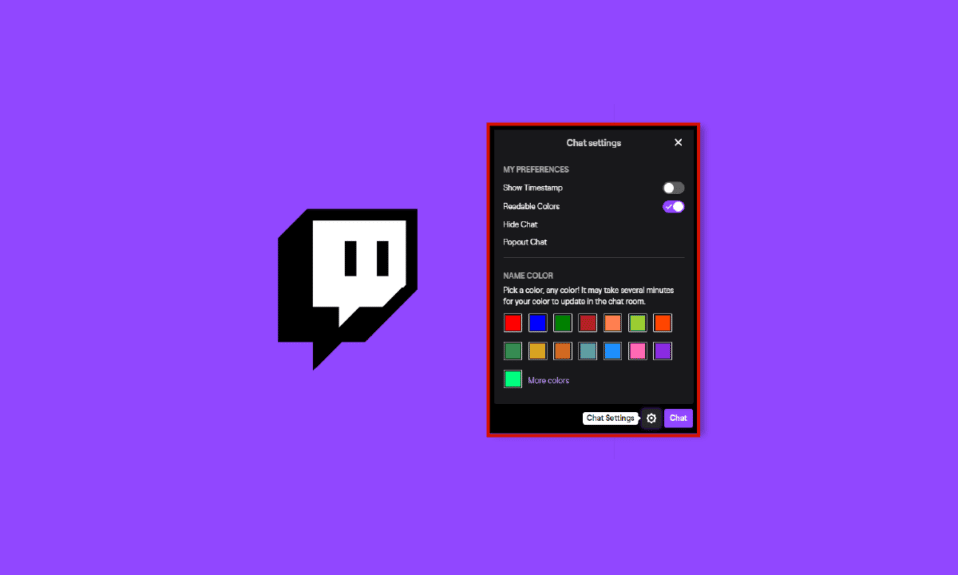
Bist du ein aktiver Twitch-Benutzer? Willst du deinen Twitch-Account ein bisschen aufpeppen? Twitch bietet mehrere unterhaltsame Funktionen nicht nur für den Streamer, sondern auch für die Zuschauer. Eine Funktion, die Ihre Stimmung mit verschiedenen Farbtönen heben kann, ist das Ändern der Farbe Ihres Twitch-Chats. Möchtest du versuchen, die Chat-Farbe auf Twitch zu ändern? In diesem Artikel werden wir besprechen, wie man die Farbe des Twitch-Chats auf Mobilgeräten ändert. Außerdem haben wir eine Liste seltener Twitch-Namensfarben zusammen mit den Farbcodes gezeigt. Also, lesen Sie weiter!
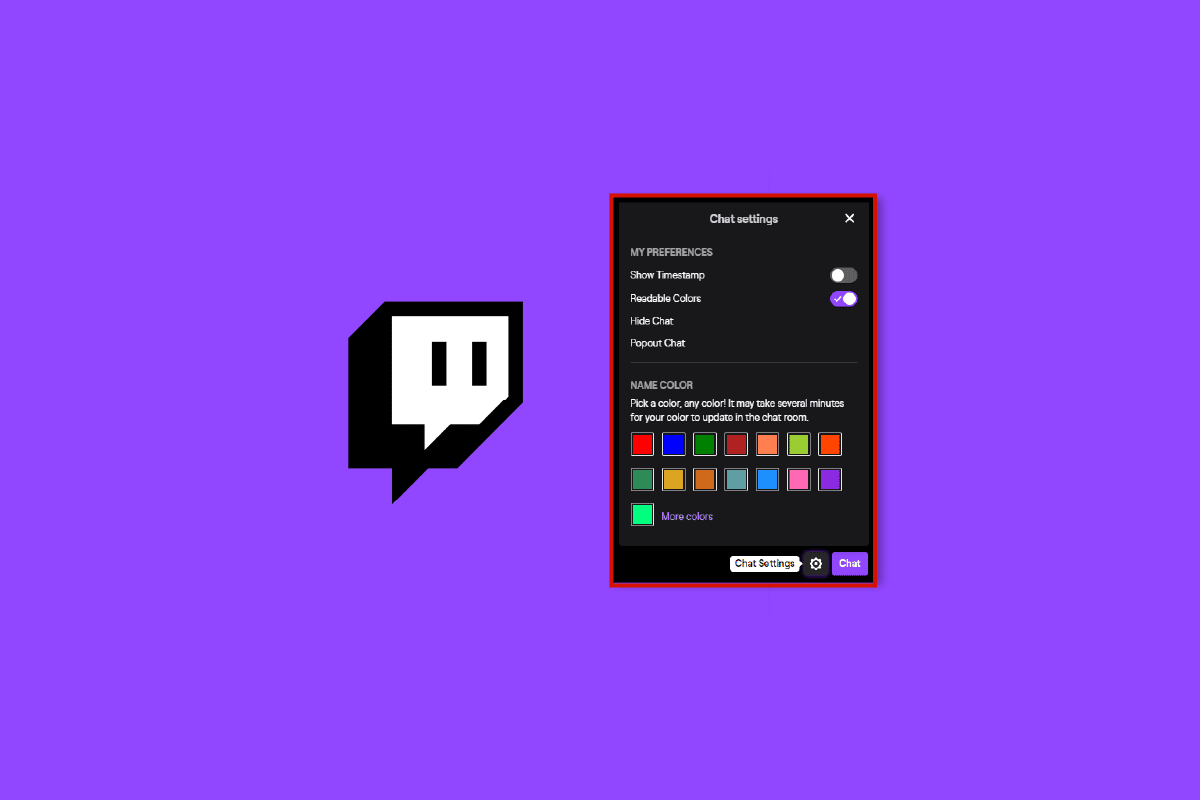
Inhalt
- So ändern Sie die Twitch-Chat-Farbe auf Mobilgeräten
- So ändern Sie die Chat-Farbe auf Twitch
- Wie korrigiere ich meine Chat-Einstellungen auf Twitch?
- Laufen Twitch-Namen ab?
- Seltene Twitch-Namensfarben
- Farbcode für Twitch
- So ändern Sie den Twitch-Namen
So ändern Sie die Twitch-Chat-Farbe auf dem Handy
Das Ändern der Farbe Ihres Twitch-Chats kann die Stimmung des Benutzers heben. Twitch bietet erstaunliche Funktionen, und eine davon ist die unbegrenzte Möglichkeit, die Chat-Farben zu ändern. Lesen Sie weiter, um herauszufinden, wie Sie die Twitch-Chat-Farbe auf Mobilgeräten ändern können.
So ändern Sie die Chat-Farbe auf Twitch
Für viele Benutzer ist das Chatten nach dem Streamen eines der besten Assets von Twitch. Abzeichen, Namensfarben und Benutzernamen auf der Plattform können ihr ein einzigartiges Gefühl verleihen. Wenn du anfängst, ein Twitch-Konto zu verwenden, hat dein Name eine zufällige Farbe, aber das muss nicht immer so sein. Du hast kein Twitch-Konto? Lesen Sie unseren Artikel zur Aktivierung des Twitch-Kontos.
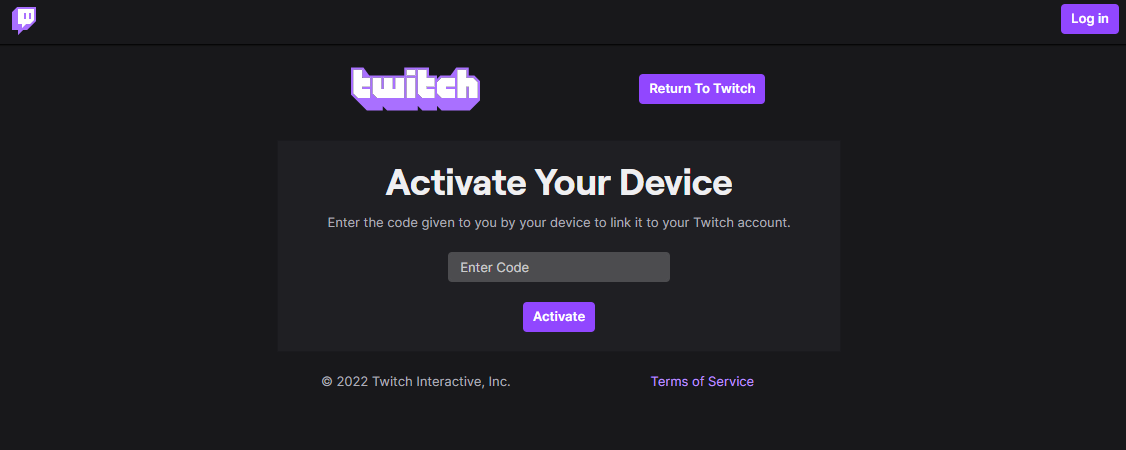
Hinweis : Die Schritte zum Ändern der Chat-Farbe auf Twitch sind für Android und iOS gleich. Die folgenden Schritte werden auf dem Xiaomi Redmi Note 9 durchgeführt.
Du kannst dich entweder über einen beliebigen Browser bei Twitch anmelden oder die Twitch-App verwenden. Wir haben die Schritte durch die Verwendung der Twitch-App angegeben, da sowohl der Browser als auch die App dieselben Schritte erfordern. Hier sind die Schritte zum Ändern der Twitch-Chat-Farbe für Mobilgeräte:
1. Öffne die Twitch-App auf einem Mobiltelefon.
2. Wählen Sie einen beliebigen Livestream aus .
3. Tippen Sie auf das Symbol mit den drei Punkten unten rechts auf dem Bildschirm.
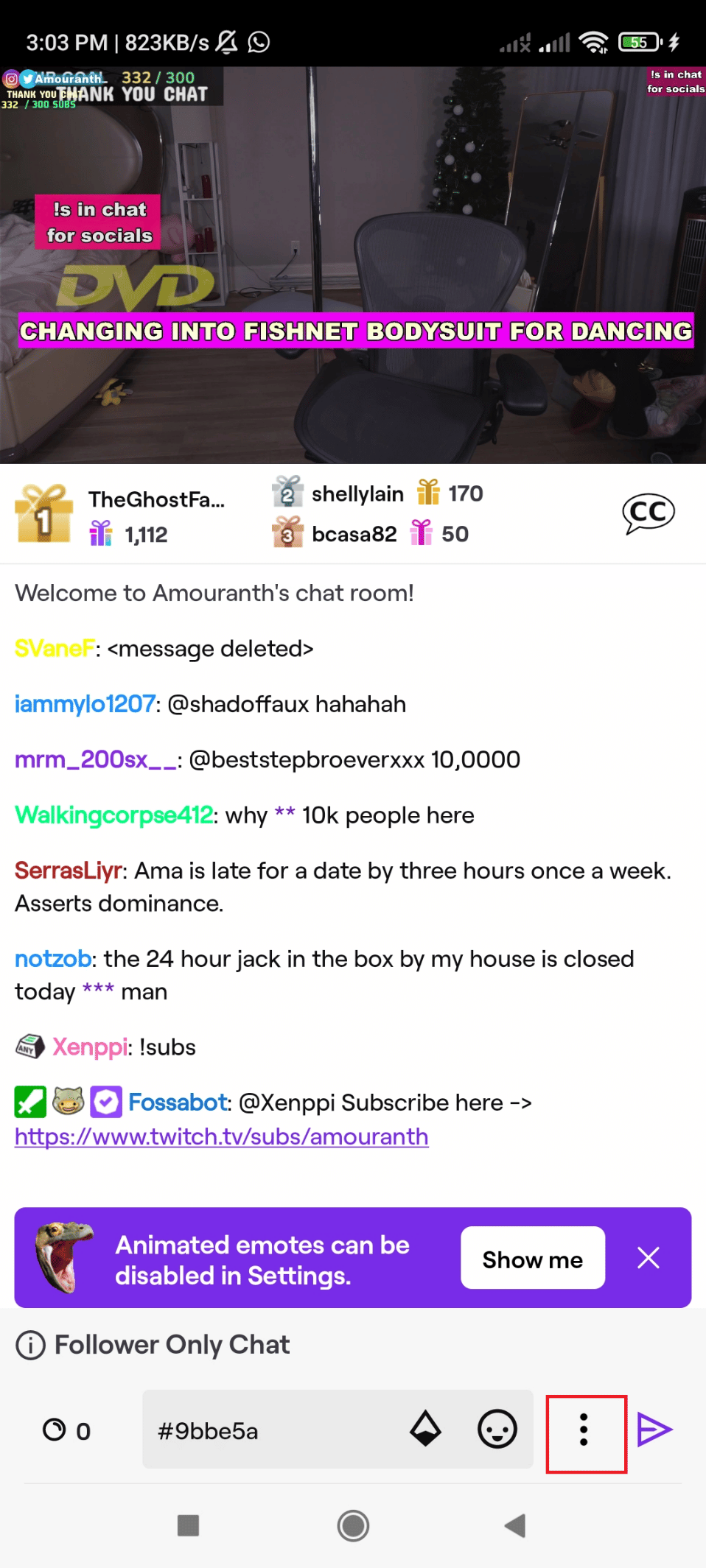
4. Schalten Sie in den Chat-Einstellungen die Lesbaren Farben ein, wenn sie ausgeschaltet sind.
5. Tippen Sie auf das Symbol IDENTITÄT .
, 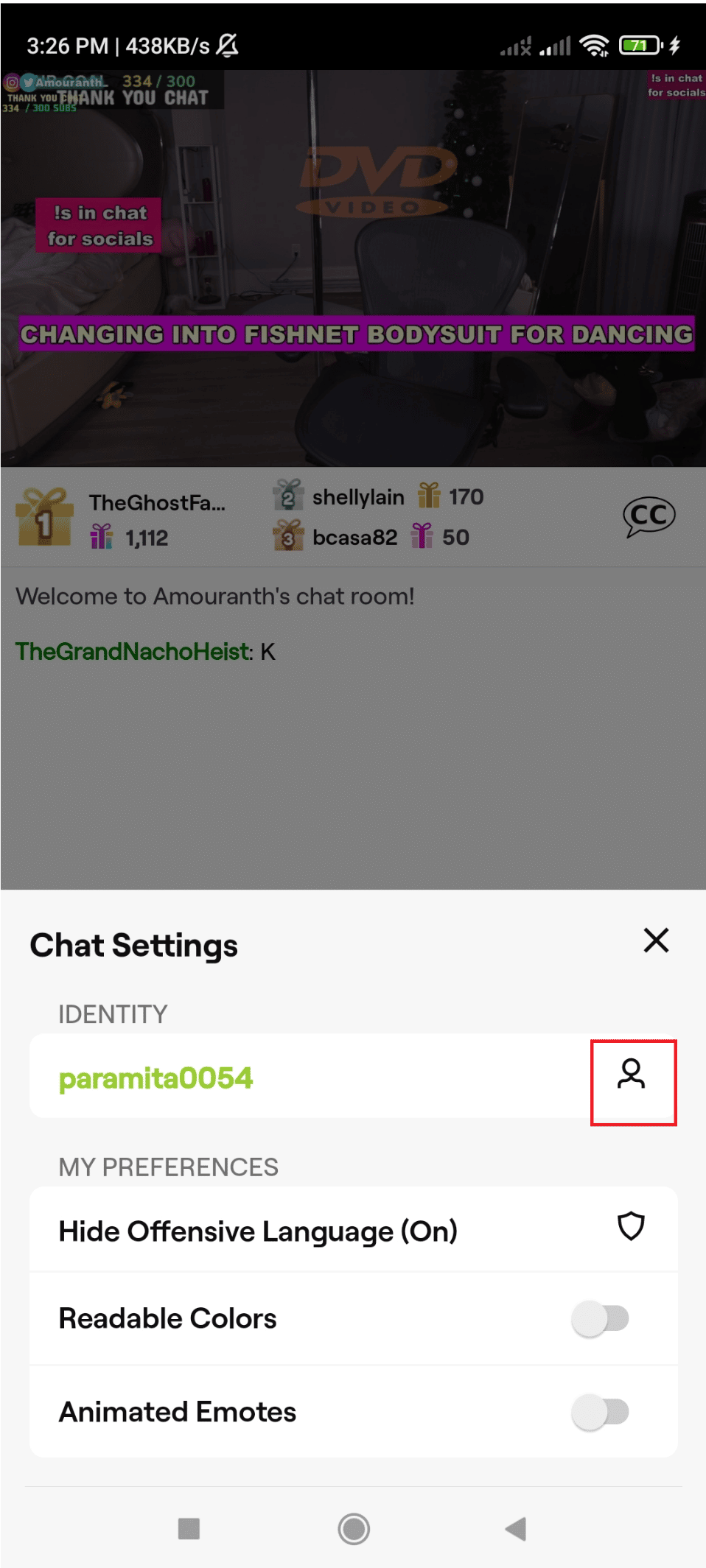
6. Wählen Sie eine beliebige Farbe aus den 15 Standardfarben aus.
Hinweis : Wenn Sie Twitch Turbo oder Prime Gaming haben, haben Sie Zugriff auf ein unendliches Farbrad.
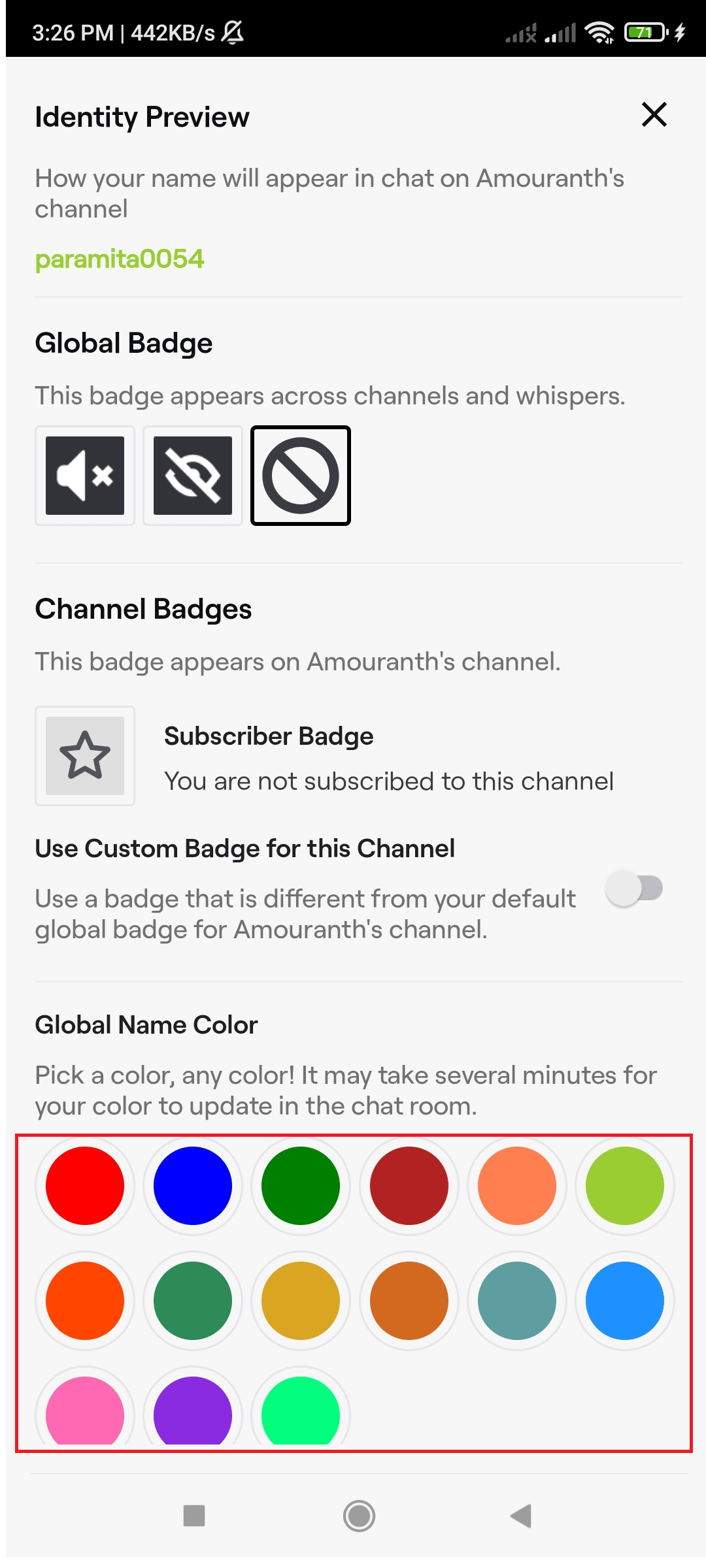
Lesen Sie auch: Fix, dass die Twitch-App auf Android nicht funktioniert
Wie korrigiere ich meine Chat-Einstellungen auf Twitch?
Haben Sie Probleme, sich mit Ihrem Twitch-Chat zu verbinden? Nun, oft können Benutzer mit einigen Störungen in Streaming-Browsern konfrontiert werden, aber schwitzen Sie nicht, denn wir haben die Lösung für Ihr Problem mit den bestmöglichen Lösungen. Lesen Sie unseren Artikel zum Thema Fix Twitch Unable to Connect to Chat.
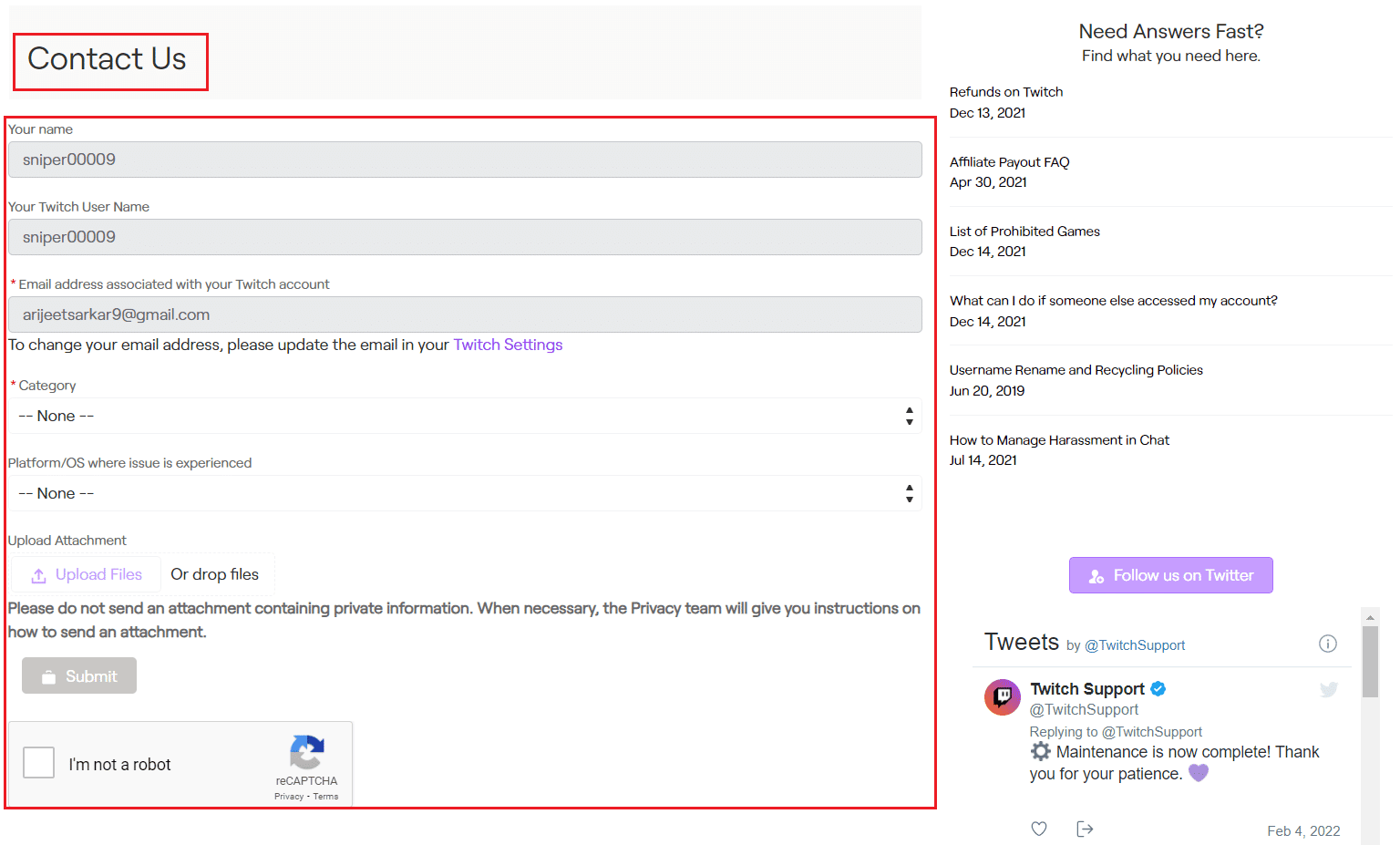
Laufen Twitch-Namen ab?
Nein , Twitch-Namen laufen nicht wirklich ab, aber Twitch-Benutzer können ihren Namen alle 60 Tage ändern. Aber Ihr ursprünglicher Name wird für die nächsten 6 Monate nicht verfügbar sein.
Seltene Twitch-Namensfarben
Twitch bietet 15 Standardfarben, aber Sie können im Twitch-Farbrad auf unendlich viele Farboptionen zugreifen. Abgesehen davon gehören Weiß, Schwarz oder leuchtende Farben zu den am wenigsten verwendeten Farben in der Twitch-App. So übliche Farben wie Weiß und Schwarz werden am wenigsten verwendet, weil sie nicht auffallen. Die Verwendung von Weiß als Twitch-Chat- oder Namensfarbe ist auf einem hellen Hintergrund praktisch unsichtbar. Ebenso ist Schwarz auf einem dunklen Hintergrund unsichtbar.
Jede Farbe hat ihren eigenen Code. Wir haben einige seltene Twitch-Namensfarben sowie gängige Farbcodes aufgelistet, die Sie ausprobieren können, unabhängig davon, ob sie selten sind oder nicht.

Farbcode für Twitch
Twitch bietet mehrere Codes für jede ihrer Farben. Jeder Code bezieht sich auf eine andere Farbe oder sogar auf einen anderen Farbton derselben Farbe. Probieren Sie diese verschiedenen Schattierungen derselben Farbe in Ihrem Twitch-Chat aus, indem Sie diese Codes anwenden. Werfen Sie einen Blick auf einige der seltenen Farben und Farbcodes von Twitch-Namen.
| CODES | FARBEN |
| [nicht spezifiziert] | Eine einzigartige Funktion und Farbe, was bedeutet, dass jeder eine andere und zufällige Standardfarbe sieht. Diese Farbe wird von Benutzer zu Benutzer unterschiedlich sein. |
| #FF0000 | Rot |
| #FF69B4 | Rosa |
| # 8A2BE2 | Violett |
| #0000FF | Blau |
| #1E90FF | Hellblau |
| #008000 | Dunkelgrün |
| #391802 | Amerikanische Bronze |
| #FFF000 | Gelbe Rose |
| #FFFFFF | Weiß |
| #FF7C00 | Orange |
| #00FF00 | Hellgrün |
| #1500AE | Tiefes Blau |
| #00FFFF | Invertiert |
So ändern Sie den Twitch-Namen
Wenn Sie neu bei Twitch sind und sich gerade angemeldet haben, müssen Sie wissen, dass Sie sich mit einem Benutzernamen anmelden müssen. Es ist schön, Benutzernamen wie bei anderen Social-Media-Plattformen ein wenig zu ändern, aber es ist nicht notwendig, immer denselben Namen zu verwenden. Sie können auch Ihren Twitch-Benutzernamen ändern. Obwohl Sie es nur einmal alle 60 Tage ändern können, haben Sie immer noch die Möglichkeit, dies zu tun.
Um den Twitch-Namen zu ändern, musst du dich entweder über einen beliebigen Browser oder eine Twitch-App bei Twitch anmelden. Wir haben die Schritte aufgelistet, um deinen Namen auf Twitch zu ändern.
1. Melden Sie sich bei Ihrem Twitch-Konto an.
2. Tippen Sie auf das Profilsymbol .
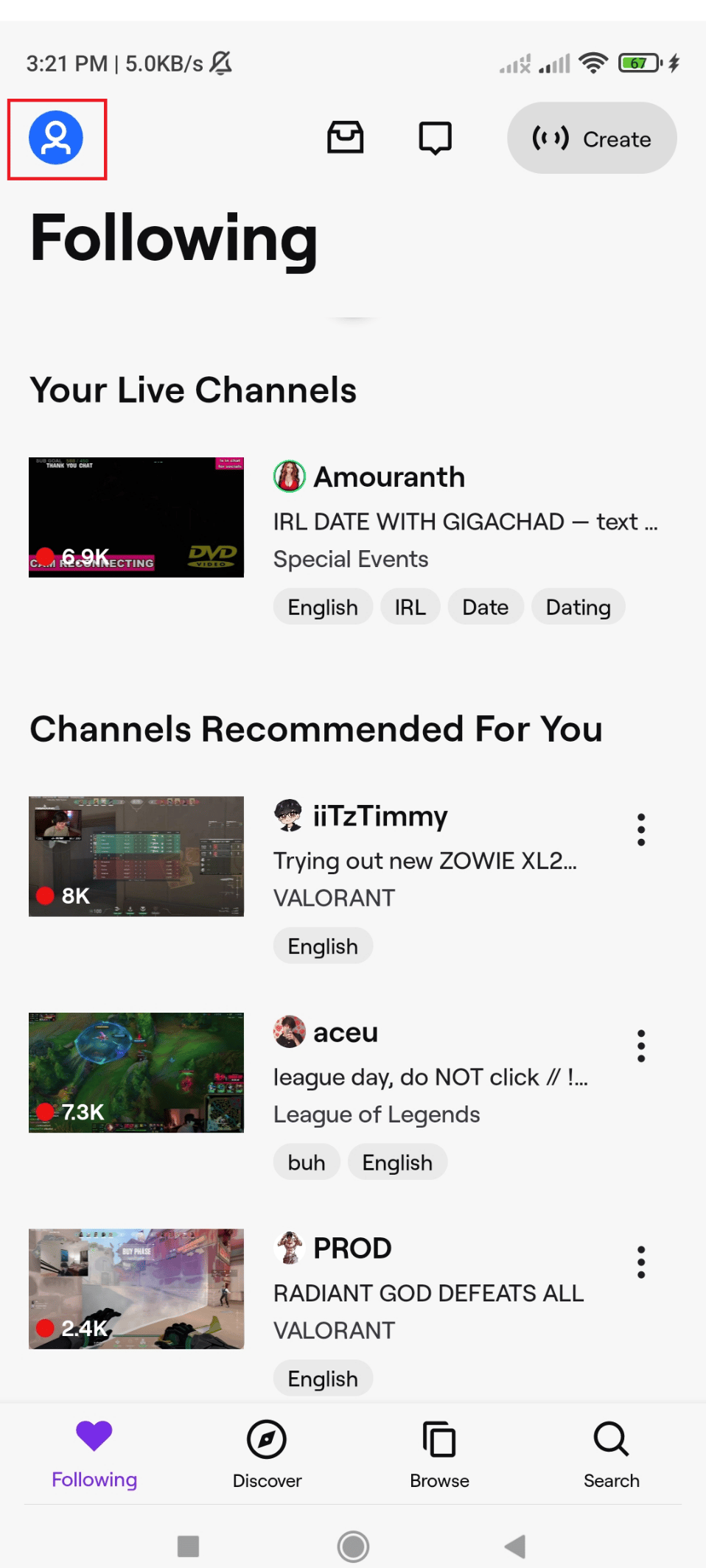
3. Wählen Sie auf der Kontoseite Mein Kanal aus, um Ihre Profilseite zu öffnen .
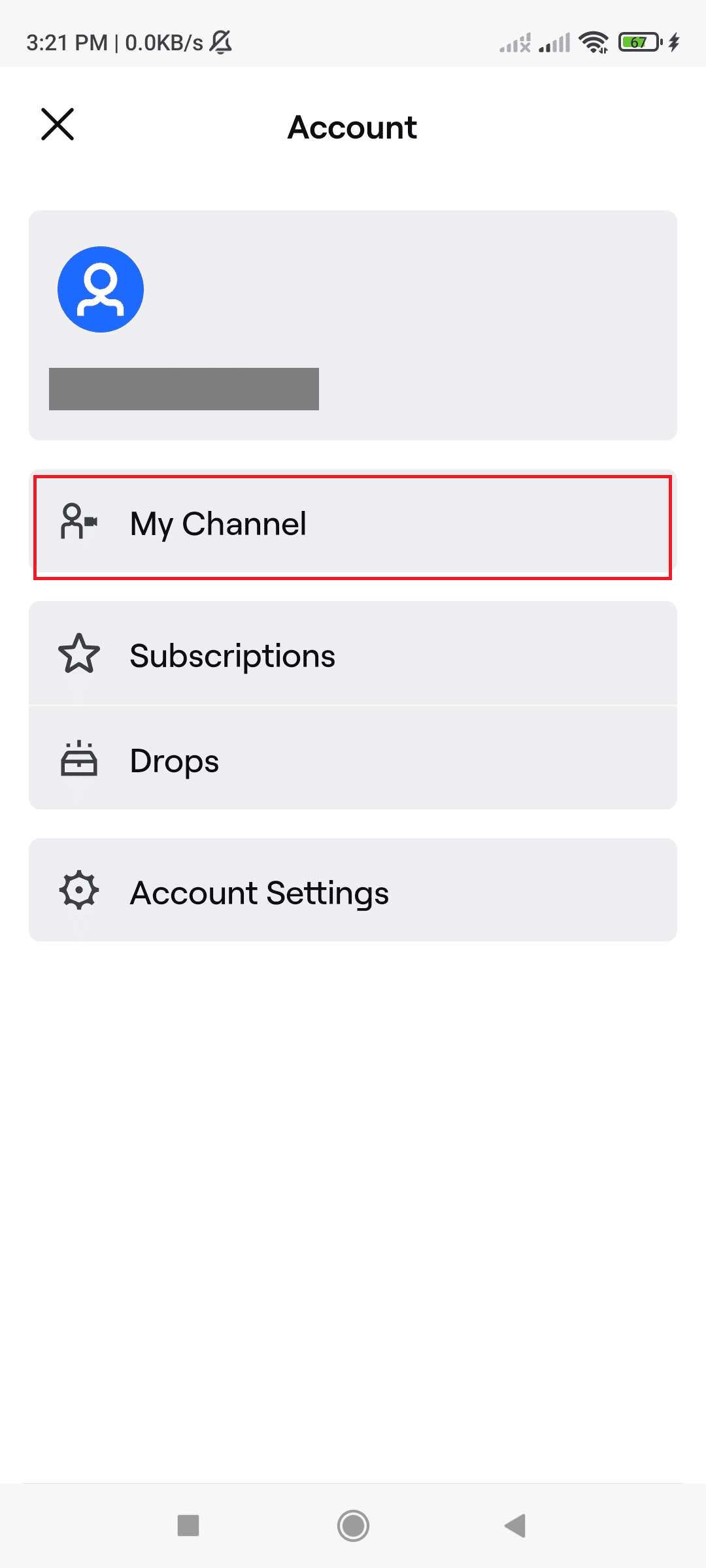
4. Tippen Sie oben rechts auf dem Bildschirm auf Profil bearbeiten .
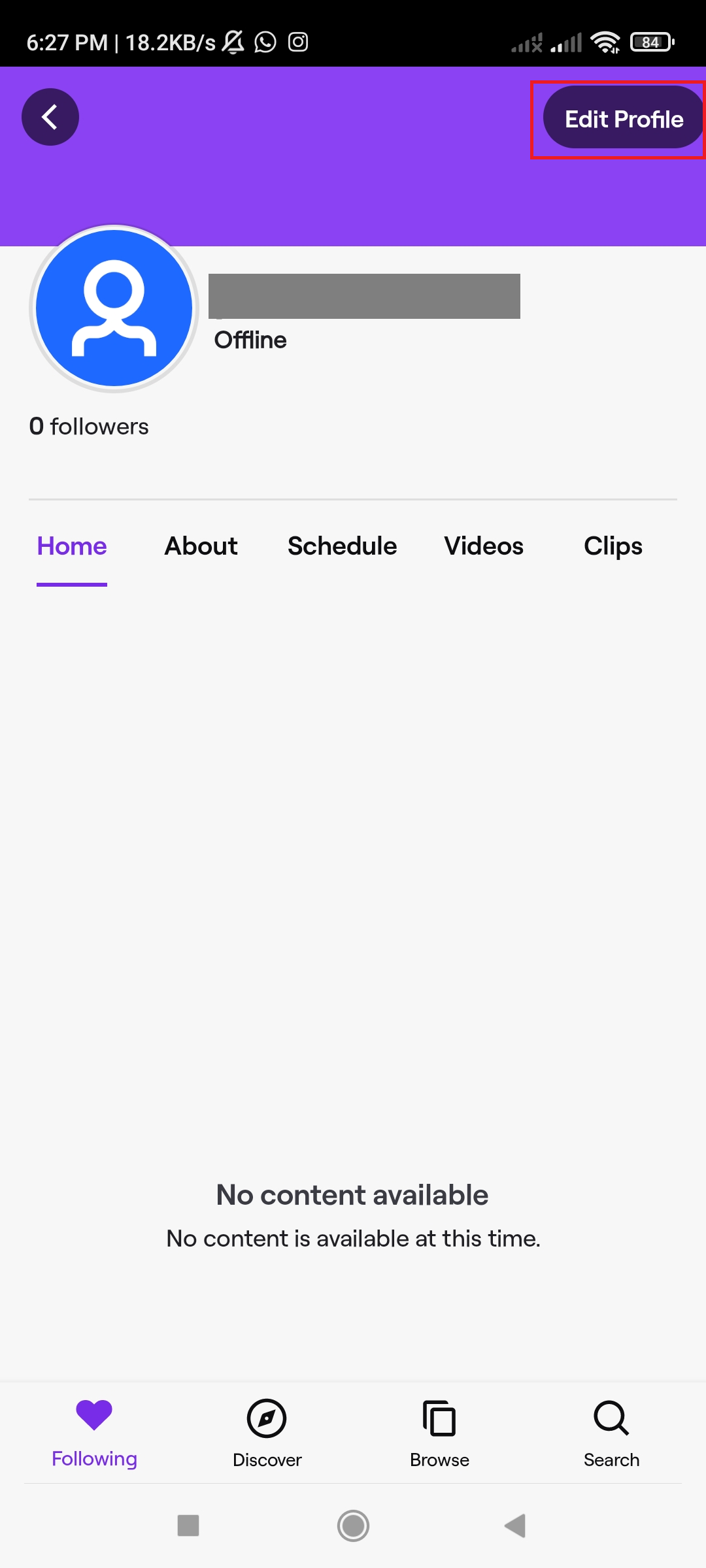
5. Wählen Sie auf der Seite „Profil bearbeiten“ den zu ändernden Benutzernamen oder den zu ändernden Anzeigenamen aus.
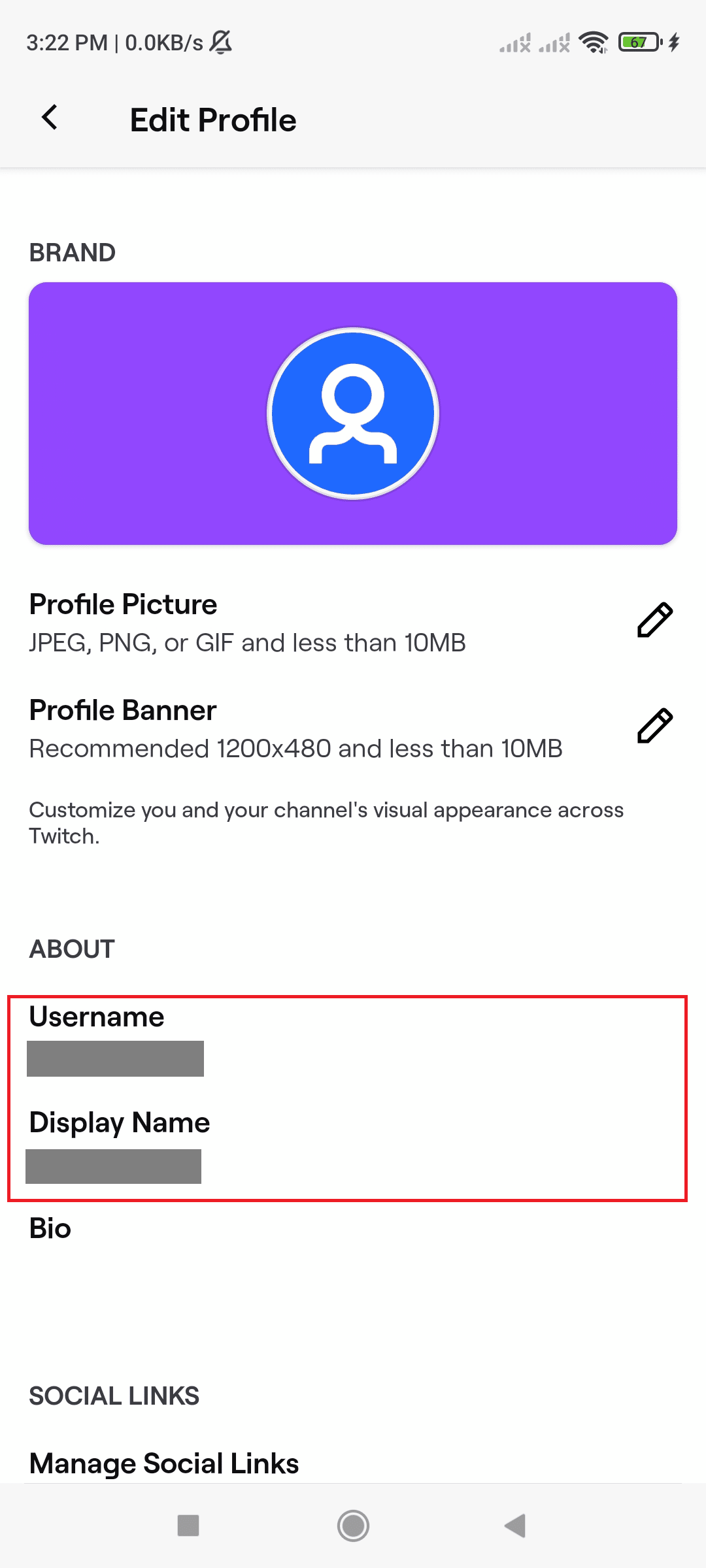
6. Nachdem Sie Ihren neuen Benutzernamen eingegeben haben, tippen Sie auf Benutzernamen ändern oder auf Speichern , um Ihren Anzeigenamen zu speichern.
Lesen Sie auch: Leitfaden zum Herunterladen von Twitch-VODs
Jetzt, da Sie wissen, wie Sie den Twitch-Namen ändern und die Farbe des Twitch-Chats auf Mobilgeräten ändern, möchten Sie vielleicht mehr über Twitch erfahren. Wenn Sie darüber nachgedacht haben, Ihr Profilbild zu ändern, lesen Sie unseren Artikel zum Ändern Ihres Twitch-Bilds.
Häufig gestellte Fragen (FAQs)
Q1. Ist die Verwendung von Twitch sicher?
Ans. Ja, Twitch ist eine sehr sichere Plattform. Betrug, Spam, Gewalt, sexuelle Inhalte und obszöne Materialien sind verboten. Wenn Millionen von Menschen eine gemeinsame Plattform nutzen, wird es einige geben, die die Community-Richtlinien ablehnen. Doch Twitch geht strikt gegen solche Accounts vor.
Q2. Wie verdienen Twitch-Streamer Geld?
Antwort . Viele Twitch-Streamer leben vom Streaming. Sie verdienen Geld durch eine Kombination kleiner Zahlungen während eines Livestreams. Diese Zahlungen können bezahlte Abonnements, Bits, Spenden und Influencer-Märkte sein.
Q3. Kann man auf Twitch die Farbe auswählen?
Antwort . Ja , du kannst auf Twitch definitiv die Farbe auswählen und ändern. Lesen Sie diesen Artikel, um die Farbe des Twitch-Chats auf Mobilgeräten auszuwählen oder zu ändern.
Empfohlen:
- Beheben Sie den Fehler „Facebook-Geschäftsseite zu viele Weiterleitungen“.
- 9 Lösungen, um zu beheben, dass Discord Krisp nicht funktioniert
- So entsperren Sie Twitch in der Schule
- Fehler beim Hochladen von Twitch-Profilbildern behoben
Hier haben Sie es, wir hoffen, dass Sie gelernt haben, wie Sie die Farbe des Twitch-Chats auf Mobilgeräten ändern können. Wenn Sie Twitch aufpeppen, indem Sie die Chat-Farbe ändern und den Twitch-Chat-Namen ändern, werden Sie als Benutzername aufgewertet. Fühlen Sie sich frei, alle Ihre Fragen zu stellen und vergessen Sie nicht, Ihre Vorschläge hinzuzufügen. Gerne beantworten wir all Ihre Fragen.
